
Този софтуер ще поддържа драйверите ви работещи, като по този начин ви предпазва от често срещани компютърни грешки и отказ на хардуер. Проверете всичките си драйвери сега в 3 лесни стъпки:
- Изтеглете DriverFix (проверен файл за изтегляне).
- Щракнете Започни сканиране за да намерите всички проблемни драйвери.
- Щракнете Актуализиране на драйвери за да получите нови версии и да избегнете неизправности в системата.
- DriverFix е изтеглен от 0 читатели този месец.
Подравняването на касетите на принтера е необходимо, когато ви казваме са инсталирали нови касети или ако принтерът не се използва от доста време. Типични симптоми, когато знаете, че има нещо нередно с подравняването на касетата, когато изходът за печат показва назъбени линии или ако отпечатъкът не е перфектен, особено по краищата.
За щастие, настройването на нещата тук е лесно, тъй като са необходими само няколко лесни стъпки, за да се гарантира, че качеството на печат е на място при следващия печат на страници. Въпреки че основните стъпки са еднакви за почти всички принтери, може да има няколко уникални стъпки за всяка марка принтери.
Ето стъпките, споменати за някои от най-използваните марки принтери, наречени HP, Canon, Epson и Brother принтери.
Преди да започнем, ще се справите добре, за да сте сигурни, че имате актуализиран софтуер на принтера за конкретния модел, инсталиран на вашия компютър, вместо да разчитате единствено на този, с който се доставя Windows 10.
Също така, софтуерът за принтер обикновено се предлага със средствата за подравняване на печатащите касети, въпреки че е споменато по-долу са по-общите начини да се направи същото и са еднакво ефективни, както и за постигане на желаното резултат.
Как да подравня печатащите касети в Windows 10?
HP принтер
- Стартирайте HP Printer Assistant софтуер; или стартирайте приложението за принтера, инсталиран на вашето устройство.
- Изберете Печат и сканиране и кликнете върху Поддържайте принтера си под Печат
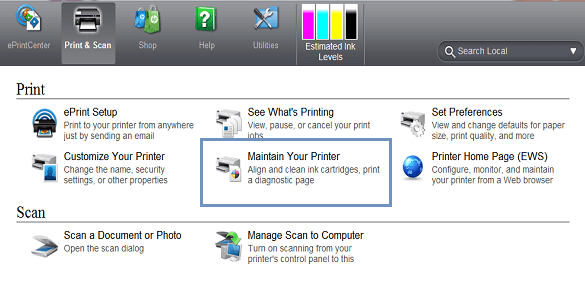
- Това ще стартира Кутия за инструменти windows, който се отнася за вашия принтер.
- В Кутия за инструменти windows, изберете Услуги за устройства Тук ще намерите списъка с опции, необходими за поддръжка на принтера.
- Кликнете върху Подравнете касетите с мастило и следвайте инструкциите на екрана.
Процесът също ще изисква отпечатване на тестова страница, така че се уверете, че принтерът е готов и че тавата е правилно подадена с достатъчно хартия. Също така, в екстремни случаи може да се наложи да извършите процеса на подравняване няколко пъти, докато се постигне оптималното качество на печат.
Също така ръчният процес ще включва отпечатване на тестови страници, състоящи се от хоризонтални или вертикални линии или комбинация от двете. След това ще бъдете задължени да въведете броя редове, колкото е необходимо на системата, за да подреди печатащите глави по съответния начин.
Canon принтер
- Стартирайте Бягай диалогов прозорец. Това може да стане чрез натискане и задържане на Windows + R клавиши или просто пишете Бягай в Кортана поле за търсене и избор Бягай приложение от показания резултат от търсенето.
- В Бягай диалогов прозорец, въведете Контролни принтери и удари Добре.
- Изберете принтера, инсталиран на вашето устройство, или този, с който имате проблеми. Кликнете с десния бутон върху него и изберете Предпочитания за печат.
- В Предпочитания за печат windows, изберете Раздел Поддръжка > Персонализирани настройки.
- Изберете Подравнете главите ръчно ако искате да преминете към ръчен процес или да отмените избора му, ако искате да се извършва автоматично.
- Кликнете върху Добре и следвайте инструкциите на екрана и в двата случая.
Както беше посочено по-рано, ще има пробна страница с няколко отпечатани шаблона. След това ще трябва да преброите вертикалните или хоризонталните линии или и двете и да въведете най-добрата комбинация в друг прозорец, който се показва. Софтуерът ще направи корекции на настройките, използвайки информацията, която сте предоставили.
Epson принтер
- Стартирайте Бягай диалогов прозорец както преди.
- Тип Контролни принтери и кликнете върху Добре.
- В Устройства и принтери страница, която се отваря, щракнете с десния бутон върху Epson принтер, за който искате да настроите правилно подравняването и изберете Предпочитания за печат.
- В прозореца, който се отваря, щракнете върху Поддръжка
- Кликнете върху Подравняване на печатащата глава.
- Това стартира Подравняване на печатащата глава диалогов прозорец. Следвайте инструкциите на екрана, за да настроите нещата правилно.
Brother принтер
- Стартиране Бягай както преди и тип Контролни принтери.
- Кликнете върху Добре за стартиране на Устройства и принтери
- Кликнете с десния бутон на Brother принтер който се нуждае от пренастройка и избор на касетите на принтера Предпочитания за печат.
- В Предпочитания за печат прозорец, изберете Характеристика
- Кликнете върху Принтерски услуги. Това ще отвори HP Toolbox.
- В Кутия за инструменти windows, щракнете върху Подравнете печатащите касети.
- Следвайте инструкциите на екрана след това.
Освен това, както беше посочено по-горе, ще бъдат отпечатани тестови страници и ще трябва да направите правилния вход на базата на печат на тестовата страница, за да подравните касетата съответно.
И така, имате го, доста изчерпателно ръководство за подравняване на вашите касети за някои от по-известните принтери.
Също така, ето някои свързани теми, които може да ви интересуват.
- Поправка: Грешка „Принтерът се нуждае от намеса на потребителя“ в Windows 10
- 6 най-добри софтуера за управление на принтера за оптимизиране на производителността
- Microsoft тайно добавя виртуален принтер към OneNote
- Решение: Проблеми с Canon PIXMA MP160 в Windows 10


